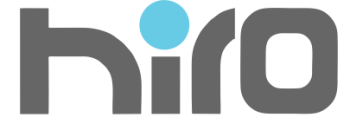توپوگرافی یکی از عناصر کلیدی در نقشهبرداری و علوم زمین است. با پیشرفت فناوری و ظهور ابزارهای دیجیتال مانند گوگل ارث (Google Earth)، دسترسی به نقشههای توپوگرافی و اطلاعات ارتفاعی آسانتر از گذشته شده است. در این مقاله جامع، به بررسی توپوگرافی در گوگل ارث پرداخته و آموزش گامبهگام برای مشاهده، فعالسازی و دانلود نقشه توپوگرافی از Google Earth ارائه میدهیم. همچنین نحوه خروجی گرفتن از گوگل ارث به فرمتهای مختلف (KML، KMZ، GeoTIFF) را توضیح خواهیم داد. این راهنما به زبان ساده اما دقیق، برای نقشهبرداران و نیز کاربران عمومی تهیه شده و شامل معرفی نرمافزارهای کمکی (مانند Google Earth Pro، نرمافزارهای GIS رایگان و تجاری و افزونههای کاربردی) است. با ما همراه باشید تا هر آنچه برای کار با نقشههای توپوگرافی در Google Earth نیاز دارید فراگیرید.
توپوگرافی چیست و چرا مهم است؟
توپوگرافی به معنای مطالعه و نمایش شکل و ارتفاع زمین است. نقشه توپوگرافی نقشهای است که علاوه بر نمایش ویژگیهای مسطحاتی (افقی) سطح زمین مانند عوارض و موقعیتها، وضعیت ارتفاعی نقاط را نیز نشان میدهد. این ارتفاع معمولاً به صورت منحنیهای میزان (خطوط همارتفاع) و نقاط ارتفاعی روی نقشه نمایش داده میشود که برجستگیها و فرورفتگیهای زمین را آشکار میکند. وجود منحنیهای میزان وجه تمایز مهم نقشههای توپوگرافی از نقشههای معمولی است و باعث افزایش کاربرد این نقشهها در علوم مختلف شده است. در واقع، یک نقشه توپوگرافی مختصات افقی و عمودی هر نقطه از منطقه را در قالبی دیداری ارائه میکند.
اهمیت نقشههای توپوگرافی بسیار زیاد است. این نقشهها در حوزههای گوناگون مانند زمینشناسی، جغرافیا، عمران، معماری و برنامهریزی شهری کاربرد دارند. برای مثال، مهندسین عمران و شهرسازی برای طراحی زیرساختها و پروژههای عمرانی به اطلاعات ارتفاعی نیاز دارند و نقشههای مسطحاتی ساده به تنهایی پاسخگوی نیازشان نیست. در چنین مواردی داشتن یک نقشه توپوگرافی دقیق امری ضروری است. نقشههای توپوگرافی تمامی ویژگیهای فیزیکی سطح زمین از جمله ارتفاع نقاط، پستی و بلندیها، شیب زمین، درهها و کوهها را نمایش میدهند و به برنامهریزان و مهندسان امکان میدهند تصمیمات آگاهانهتری بگیرند. به علاوه، در مراحل اولیه بسیاری از پروژههای اکتشافی و مطالعاتی که بودجه و زمان محدود است، استفاده از دادهها و نقشههای توپوگرافی موجود و رایگان (مثلاً از طریق گوگل ارث) میتواند کمک بزرگی باشد. بدین ترتیب بدون صرف هزینه و زمان زیاد برای نقشهبرداری زمینی یا روشهای گران (مانند لیدار یا پهپاد)، میتوان یک دید کلی و اولیه از زمین به دست آورد.
به طور خلاصه، توپوگرافی دانش نمایش برجستگیها و فرورفتگیهای زمین است و نقشههای توپوگرافی ابزار اصلی برای مستندسازی این اطلاعات هستند. اهمیت این نقشهها در پروژههای مهندسی و علمی به حدی است که نبود آنها میتواند اجرای بسیاری از کارهای مهندسی را غیرممکن سازد.
قابلیتهای گوگل ارث در نمایش توپوگرافی
گوگل ارث (Google Earth) یک نرمافزار جهانی برای مشاهده تصاویر ماهوارهای، نقشهها و مدلهای سهبعدی زمین است که توسط شرکت گوگل ارائه شده. این ابزار قدرتمند به کاربران امکان میدهد بهصورت مجازی به هر نقطه از کره زمین سفر کرده و جزئیات جغرافیایی آن را مشاهده کنند. از جمله قابلیتهای مهم Google Earth در زمینه توپوگرافی و نقشهبرداری میتوان به موارد زیر اشاره کرد:
-
تصاویر ماهوارهای با کیفیت: گوگل ارث تصاویر ماهوارهای و هوایی با وضوح بالا از سراسر جهان را در اختیار شما میگذارد. این تصاویر بهروز شده و جزئیات سطح زمین، پوشش زمین و عوارض طبیعی و مصنوعی را نشان میدهند. ترکیب این تصاویر با اطلاعات ارتفاعی، دید جامعتری از محیط فراهم میکند.

-
مدل ارتفاعی سهبعدی (Terrain): Google Earth دارای یک مدل ارتفاع رقومی (DEM) جهانی است که پستی و بلندیهای زمین را در قالب سهبعدی نمایش میدهد. با روشن کردن لایه Terrain در گوگل ارث (که معمولاً به طور پیشفرض فعال است)، میتوانید عوارض ارتفاعی مانند کوهها و درهها را به صورت برجسته مشاهده کنید. این قابلیت به خصوص هنگام استفاده از نمای سهبعدی (tilt) و حرکت دادن زاویه دید بسیار جذاب و کاربردی است، زیرا حس واقعیتری از توپوگرافی منطقه به دست میدهد. زمانی که نشانگر ماوس را روی نقشه حرکت میدهید، ارتفاع نقطه زیر نشانگر نیز در پایین صفحه (نوار وضعیت) نمایش داده میشود. بنابراین میتوانید ارتفاع هر نقطه دلخواه را مستقیماً از گوگل ارث بخوانید.

-
ابزارهای اندازهگیری: گوگل ارث ابزارهای اندازهگیری فاصله و مساحت را در اختیار دارد. برای مثال میتوانید ارتفاع یک کوه را با قرار دادن نشانگر بر قله آن مشاهده کرده و یا با ترسیم یک مسیر، پروفیل ارتفاعی (Elevation Profile) آن مسیر را بدست آورید. ابزار Elevation Profile در Google Earth Pro با انتخاب یک مسیر ترسیمشده فعال میشود و تغییرات ارتفاع در طول آن مسیر را نمایش میدهد که نوعی برش توپوگرافی زمین است. این قابلیت برای بررسی شیب زمین، تفاوت ارتفاع مبدا و مقصد یک مسیر و شناسایی نقاط مرتفع یا پست در طول مسیر بسیار مفید است.
-
تاریخچه تصاویر ماهوارهای: یکی از قابلیتهای ویژه Google Earth تصاویر تاریخی آن است. شما میتوانید به گذشته برگردید و تغییرات زمین را در سالهای مختلف مشاهده کنید (مثلاً عقبنشینی آب دریاچهها یا روند شهرسازی). هرچند این ویژگی مستقیماً به توپوگرافی مربوط نیست، اما برای مطالعات محیطی و تغییرات جغرافیایی ارزشمند است.
-
وارد کردن دادهها و لایههای خارجی: Google Earth (خصوصاً نسخه Pro) این امکان را میدهد که لایههای اطلاعاتی خارجی مانند فایلهای KML/KMZ، دادههای GIS (مانند SHP پس از تبدیل)، تصاویر دارای ژئورفرنس و … را وارد کرده و روی نقشه نمایش دهید. این ویژگی به ما اجازه میدهد نقشههای توپوگرافی یا خطوط میزان خارجی را در Google Earth بارگذاری کنیم که در بخشهای بعدی توضیح داده خواهد شد.
به طور کلی، گوگل ارث یک پلتفرم کاربرپسند و قدرتمند برای مشاهده ترکیبی اطلاعات مکانی (تصاویر، عوارض و ارتفاع) است. البته باید توجه داشت که گوگل ارث نسخه وب/موبایل بیشتر برای استفادههای ساده و تفریحی طراحی شده، در حالی که Google Earth Pro (نسخه دسکتاپ) امکانات پیشرفتهتری مخصوص کاربران حرفهای ارائه میکند. در ادامه مقاله خواهیم دید چگونه میتوان از این امکانات برای کار با نقشههای توپوگرافی بهره گرفت.
مشاهده و فعالسازی نقشههای توپوگرافی در گوگل ارث
هرچند گوگل ارث مدل ارتفاعی سهبعدی زمین را نمایش میدهد، اما به صورت پیشفرض نقشههای توپوگرافی کاغذی یا خطوط منحنی میزان را نمایش نمیدهد. این به آن معناست که در Google Earth شما عوارض زمین را به صورت سهبعدی میبینید اما اثری از خطوط تراز (کانتور) یا نقشههای توپوگرافی سنتی وجود ندارد. خود گوگل ارث تنظیمات داخلی برای نمایش مستقیم خطوط میزان ندارد. بنابراین برای فعالسازی نقشه توپوگرافی در گوگل ارث باید از دادههای کمکی یا لایههای اضافی بهره برد.
یکی از روشهای متداول برای مشاهده نقشههای توپوگرافی در گوگل ارث، استفاده از فایلهای KML/KMZ حاوی نقشههای توپوگرافی اسکنشده است. به عنوان مثال، سازمانهای مختلفی مجموعه نقشههای توپوگرافی کاغذی را اسکن کرده و به صورت فایلهای تصویری درآوردهاند و برخی حتی اندکس (نمایه) این نقشهها را برای Google Earth فراهم کردهاند. یک نمونه معروف، مجموعه نقشههای توپوگرافی ارتش آمریکا (US Army Map Service) است که برای بسیاری از مناطق جهان (از جمله ایران) در مقیاسهای مختلف تهیه شدهاند. دانشگاه تگزاس یک فایل KMZ با عنوان “Index to U.S. Army Map Service Topographic Maps” منتشر کرده که تمام شیتهای نقشه توپوگرافی کلاسیک ارتش آمریکا را پوشش میدهد. با بارگذاری این فایل در گوگل ارث، یک لایه جدید ظاهر میشود که شبکهبندی شیتهای نقشه را روی کره زمین نشان میدهد. هر کادر معرف یک برگ نقشه توپوگرافی اسکنشدهاست.
برای استفاده از این روش گامهای زیر را انجام دهید:

۱. دریافت لایه نمایه نقشههای توپوگرافی: ابتدا فایل نمایه (Index) نقشههای توپوگرافی را دریافت کنید. این فایل به صورت یک فایل KMZ ارائه شده است (برای نمونه میتوانید از نمایه دانشگاه تگزاس استفاده کنید که لینک آن در منابع آمده است). فایل KMZ را روی کامپیوتر خود ذخیره کنید.
۲. باز کردن فایل در Google Earth: نرمافزار Google Earth Pro را اجرا کنید (در صورت نداشتن، از وبسایت رسمی گوگل ارث پرو به رایگان دانلود و نصب کنید). از منوی File > Open فایل KMZ دانلودشده را باز کنید. پس از چند لحظه، لایه جدیدی در بخش Places گوگل ارث ظاهر میشود که ممکن است عنوانی مثل US Army Map Service Topo Maps داشته باشد. اکنون اگر روی کره زوم کنید، شبکهای از مستطیلها/چندضلعیها را میبینید که کل منطقه را پوشش داده و درون هر کدام یک شماره یا کد نقشه درج شده است. این شمارهها همان شناسه شیتهای نقشه توپوگرافی هستند (مثلاً ممکن است کدی مثل “NI 39-6” یا نام منطقه داشته باشند).

۳. انتخاب برگه نقشه مورد نظر: با ابزار پیمایش گوگل ارث به منطقه دلخواه بروید و تا جایی که اعداد/کدهای نقشهها را ببینید زوم کنید. اکنون روی یکی از کادرها (شیتهای نقشه) که منطقه مورد نظر شما را پوشش میدهد کلیک کنید. با این کار، یک پنجره توضیح کوچک (پاپآپ) باز میشود که حاوی اطلاعاتی درباره آن نقشه است. معمولاً نام یا کد نقشه و یک لینک برای “Map” (نقشه) در این پنجره وجود دارد. این لینک در واقع آدرس تصویر اسکنشده آن نقشه توپوگرافی است. برای دانلود نقشه، روی لینک آبیرنگ “Map” راستکلیک کرده و گزینه “Copy Link” (کپی کردن لینک) را انتخاب کنید. سپس لینک کپیشده را در مرورگر اینترنت خود Paste کرده و اینتر بزنید. با این کار فایل تصویر نقشه توپوگرافی مربوطه شروع به دانلود شدن از سرور خواهد کرد.
۴. ذخیره نقشه توپوگرافی: پس از چند لحظه (بسته به سرعت اینترنت و حجم تصویر نقشه)، تصویر کامل نقشه بارگذاری میشود. این تصویر یک نقشه توپوگرافی اسکنشده با کیفیت بالا است که میتوانید آن را روی کامپیوتر خود ذخیره کنید. برای ذخیره، در مرورگر روی تصویر دانلود شده راستکلیک کرده و Save Image As را بزنید و محل دلخواه را انتخاب کنید. به عنوان نمونه، شکل زیر بخشی از یک نقشه توپوگرافی دانلودشده (برگه قم، ایران) را نشان میدهد. این نقشه شامل منحنیهای میزان، ارتفاع نقاط، شبکه مختصات و جزئیات جغرافیایی منطقه است. حجم برخی نقشهها ممکن است زیاد باشد (چند مگابایت تا حتی دهها مگابایت) و بارگذاری آنها چند دقیقه طول بکشد، اما پس از دانلود، نقشه را در اختیار دارید و میتوانید در نرمافزارهای دیگر نیز باز کنید.
نکته: روش فوق یکی از راههای بهدستآوردن نقشههای توپوگرافی کاغذی از طریق Google Earth بود. علاوه بر این، برای برخی مناطق (مانند ایالات متحده) سرویسهای دیگری نیز وجود دارند. مثلاً سازمان زمینشناسی آمریکا (USGS) سرویسهای آنلاین ارائه کرده که میتوان لایه نقشههای توپوگرافی را مستقیماً به گوگل ارث افزود. در این حالت به جای دانلود تکتک تصاویر، یک سرویس وبمحور از طریق KML به گوگل ارث اضافه میشود. نمونهاش لایه USA Topo Maps است که با یک KMZ از ArcGIS Online قابل افزودن به گوگل ارث میباشد. برای استفاده از آن:
-
Google Earth Pro را باز کنید.
-
فایل KMZ لایه توپوگرافی USA (به نام USA_Topo_Maps.kmz) را که از خدمات ArcGIS منتشر شده دانلود کنید.
-
فایل را در گوگل ارث باز کنید؛ به این ترتیب یک پوشش نقشه توپوگرافی روی ایالات متحده خواهید داشت که با زوم روی هر منطقه، نقشه توپوگرافی آن ظاهر میشود.
به طور کلی، فعالسازی نقشه توپوگرافی در گوگل ارث به یکی از دو روش انجام میشود: یا با افزودن لایههای آماده (مثل KMLهای نقشههای اسکنشده یا سرویسهای وب) و یا ایجاد دادههای توپوگرافی به صورت دستی. روش دستی معمولاً شامل استخراج دادههای ارتفاع (DEM) و تولید خطوط میزان با کمک نرمافزارهای GIS است که در ادامه مقاله به آن اشاره خواهیم کرد.
دانلود نقشه توپوگرافی با استفاده از Google Earth

در بخش قبل با روش مشاهده و دستیابی به نقشههای توپوگرافی اسکنشده از طریق گوگل ارث آشنا شدیم. اصطلاح دانلود نقشه توپوگرافی میتواند به معانی مختلفی باشد: 1) دریافت یک تصویر نقشه توپوگرافی کاغذی اسکنشده (مانند آنچه دیدیم)، 2) دریافت دادههای ارتفاعی (مدل رقومی ارتفاع) یا 3) دریافت خطوط میزان به صورت داده برداری. در اینجا منظور اصلی ما مورد اول است، یعنی گرفتن یک نقشه توپوگرافی آماده از طریق گوگل ارث.
چرا از گوگل ارث برای دانلود نقشه توپوگرافی استفاده کنیم؟
دلایل متعددی برای این کار وجود دارد:
-
دسترسی سریع و رایگان: بسیاری از نقشههای توپوگرافی قدیمی و جدید به صورت آنلاین قابل دسترسیاند. گوگل ارث به عنوان یک بستر جمعآوری اطلاعات مکانی، امکان دسترسی یکجا به حجم زیادی از این نقشهها را فراهم میکند. بنابراین به جای جستجوی پراکنده نقشه در وب، با گوگل ارث میتوانید نمایهها و سرویسهای متمرکز را بیابید.
-
شناسایی موقعیت جغرافیایی دقیق: با مشاهده محدوده پوشش هر نقشه روی Google Earth، دقیقاً میدانید هر برگه نقشه کدام منطقه را شامل میشود. این در مقایسه با دانلود نقشه از سایتها (که گاهی نام مناطق مبهم است) کمک میکند تا نقشه اشتباه دانلود نکنید.
-
ترکیب با دادههای دیگر: پس از دانلود، میتوانید تصویر نقشه توپوگرافی را در پروژههای خود استفاده کنید یا حتی آن را مجدداً در گوگل ارث به عنوان Overlay قرار دهید و مقایسهای بین نقشه کاغذی و تصاویر ماهوارهای داشته باشید.
-
دادههای رایگان برای مناطق دوردست: در برخی کشورها، نقشههای توپوگرافی دقیق یا بهروز به سادگی در دسترس عموم نیست. اما نقشههای سری جهانی (مانند نقشههای 1:250000 ارتش آمریکا) پوشش نسبتاً گستردهای دارند. اگرچه این نقشهها تاریخی هستند و ممکن است بروزرسانی نشده باشند، ولی برای مطالعات اولیه و کارهای آموزشی و پژوهشی یک مرجع قابل قبول و رایگان به شمار میروند.
محدودیتها و نکات
-
دقت و تاریخ نقشهها: نقشههای توپوگرافی اسکنشده ممکن است قدیمی باشند (مثلاً مربوط به چندین دهه پیش). عوارض طبیعی معمولاً تغییرات بزرگی ندارند، اما عوارض انسانی (جادهها، شهرها) ممکن است نسبت به زمان تهیه نقشه تغییر کرده باشند. همیشه به تاریخ تهیه نقشه توجه کنید.
-
سیستم مختصات: بسیاری از نقشههای سنتی از سیستمهای مختصات محلی یا قدیمی استفاده میکنند (مثلاً سیستم UTM با Datum قدیمی). هنگام استفاده ترکیبی با دادههای جدید (مثلاً GPS) باید دقت کنید که اختلاف احتمالی وجود دارد.
-
عدم وجود داده برداری: تصاویری که دانلود میکنید «داده برداری» نیستند، بلکه عکس نقشهاند. یعنی خطوط توپوگرافی قابل انتخاب یا تحلیل مستقیم در GIS نیستند مگر اینکه خودتان آنها را رقومیسازی (دیجیتایز) کنید یا از روشهای خودکار تشخیص خطوط استفاده کنید.
-
حجم بالای فایل: برخی نقشههای اسکنشده با کیفیت بالا ممکن است حجم زیادی داشته باشند (۵ تا ۲۰ مگابایت یا بیشتر). بهتر است هنگام دانلود به حجم فایل توجه کنید و در صورت کند بودن اینترنت صبور باشید.
-
قوانین کپیرایت: هرچند بسیاری از این نقشهها قدیمی و بدون محدودیت هستند، اما همواره شرایط استفاده را در منبع اصلی بررسی کنید. نقشههای دولتی آمریکا معمولاً public domain هستند، اما ممکن است نقشه کشورهای دیگر مشمول حقوق انتشار باشند.
دانلود داده ارتفاعی (گزینه پیشرفته)
علاوه بر تصاویر نقشهها، ممکن است بخواهید خود داده ارتفاعی (DEM) منطقهای را از گوگل ارث استخراج کنید تا بتوانید خطوط میزان دلخواه یا مدل سهبعدی زمین را بسازید. گوگل ارث ذاتاً چنین خروجی مستقیمی نمیدهد، اما ترفندهایی وجود دارد:
-
یکی از روشها استفاده از سرویس Google Earth Engine یا واسطهای برنامهنویسی است که مستقیماً داده ارتفاع SRTM یا منابع دیگر را به صورت شبکهای (grid) در قالب GeoTIFF خروجی میدهند. البته این نیاز به دانش برنامهنویسی دارد و برای کاربران عادی پیچیده است.
-
روش سادهتر: از نرمافزارهای GIS برای دانلود مدل ارتفاعی رایگان (مانند SRTM 30m یا ASTER 30m) استفاده کنید. به عنوان مثال سایتهایی مانند USGS Earth Explorer یا OpenTopography امکان دانلود DEM را فراهم میکنند.
-
در نهایت شما میتوانید با در اختیار داشتن DEM، در GIS خطوط توپوگرافی (منحنی میزان) را با فواصل عمودی مورد نظر (مثلاً هر 10 متر یا 20 متر) تولید کرده و به صورت یک لایه KML به گوگل ارث اضافه کنید. این کار برای پروژههای حرفهایتر کاربرد دارد و نیازمند کار با نرمافزارهایی مثل ArcGIS یا QGIS است.
ابزارها و نرمافزارهای جانبی مفید
برای کار موثرتر با نقشههای توپوگرافی و دادههای ارتفاعی، در کنار گوگل ارث میتوان از چند نرمافزار جانبی بهره گرفت. در این بخش به معرفی اجمالی مهمترین ابزارهای کمکی (رایگان و تجاری) و افزونههای مرتبط میپردازیم:
-
Google Earth Pro: نسخه پرو گوگل ارث که در این مقاله نیز استفاده از آن توصیه شده، یک نرمافزار دسکتاپ رایگان است. Google Earth Pro تمامی امکانات نسخه عادی را دارد به علاوه قابلیتهای پیشرفته نظیر وارد کردن دادههای GIS (Shapefile, CSV و …)، خروجی گرفتن تصاویر با رزولوشن بالا، چاپ نقشه در ابعاد بزرگ، ضبط ویدئوی پرواز در نرمافزار و ابزارهای پیشرفته اندازهگیری. این نسخه برای کاربران حرفهای طراحی شده و اگرچه حجم بیشتری دارد، اما برای پروژههای جدی ارزش استفاده را دارد. پیشنهاد میشود همیشه از Google Earth Pro (آخرین نسخه) استفاده کنید تا بتوانید دادهها را Import/Export کنید و مثلاً تصاویر را با کیفیت بالا ذخیره نمایید. خوشبختانه این نسخه اکنون رایگان است (در گذشته اشتراکی با هزینه سالانه داشت اما اکنون گوگل آن را آزاد کرده است).
-
نرمافزارهای GIS (سیستم اطلاعات جغرافیایی): نرمافزارهای GIS قدرت و انعطاف بسیاری در پردازش دادههای مکانی دارند. شما میتوانید پس از دانلود نقشهها یا دادهها از گوگل ارث، آنها را در GIS بارگذاری و تجزیه و تحلیل کنید. دو گزینه مطرح در این زمینه:
-
QGIS (Quantum GIS): یک نرمافزار GIS رایگان و متنباز است که روی ویندوز، مک و لینوکس اجرا میشود. QGIS امکانات کاملی برای کار با دادههای برداری و رستری دارد. برای مثال، میتوانید تصویر نقشه توپوگرافی دانلودشده را در QGIS باز کنید، آن را ژئورفرنس (زمینمرجع) کنید و بر روی دادههای دیگر بیاندازید. یا میتوانید مستقیماً سرویسهای آنلاین (مانند کاشیهای گوگل یا اوپناستریتمپ) را به عنوان لایه پایه اضافه کنید. یکی از افزونههای مفید QGIS، افزونه QuickMapServices است که دسترسی به لایههای پایه متنوعی از جمله تصاویر گوگل را فراهم میکند. با این افزونه حتی میتوان تصاویر ماهوارهای گوگل را در QGIS مشاهده و در صورت نیاز ذخیره کرد (هر چند به لحاظ قوانین استفاده از تصاویر گوگل، این کار باید با احتیاط انجام شود). QGIS همچنین ابزاری برای تولید خطوط میزان از روی داده ارتفاعی دارد که به کاربر امکان میدهد مثلاً از مدل ارتفاعی SRTM، نقشه خطوط همارتفاع ترسیم کند.
-
ArcGIS (ArcMap / ArcGIS Pro): یک نرمافزار GIS تجاری و حرفهای که امکانات بسیار گستردهای دارد. ArcGIS بهویژه در سازمانها و شرکتهای بزرگ استفاده میشود. با ArcGIS میتوانید KML/KMZ خروجی از گوگل ارث را وارد کرده و در قالب پروژههای نقشهای استفاده کنید. همچنین ابزارهای پیشرفتهای برای تحلیل ارتفاع، شیب، دید رس (Viewshed) و … در ArcGIS وجود دارد. اگرچه ArcGIS رایگان نیست، اما به دلیل فراگیری آن در صنعت، ممکن است برخی کاربران به آن دسترسی داشته باشند.
- علاوه بر نرمافزارها، برای نقشهبرداری دقیقتر از زمین و جمعآوری دادههای ارتفاعی واقعی (که دقت بیشتری نسبت به مدلهای ارتفاعی گوگل ارث دارند)، میتوان از گیرندههای مولتیفرکانسه GPS/GNSS استفاده کرد. این دستگاهها با دریافت همزمان سیگنالهای چندین فرکانس ماهوارهای، خطای مکانی را به حداقل رسانده و دادههای دقیقتری برای پروژههای مهندسی و نقشهبرداری فراهم میکنند. برای آشنایی با نمونههای این تجهیزات میتوانید گیرنده مولتی فرکانسه را مشاهده کنید.
-
Global Mapper: یک نرمافزار GIS تجاری دیگر که برای کار با دادههای توپوگرافی و سهبعدی محبوب است. Global Mapper امکان خواندن مستقیم دادههای ارتفاع گوگل ارث (یا حتی استریپ کردن داده ارتفاع نقاط شبکهای از آن) را دارد و میتواند خروجیهای متنوع (مثل شبکه ارتفاعی یا حتی خطوط میزان) ایجاد کند. این برنامه برای کاربردهای تخصصیتر مناسب است.
-
-
ابزارهای تبدیل و ژئورفرنس: گاهی لازم است تصاویر یا دادههایی که از گوگل ارث میگیرید به فرمتهای دیگر یا سیستم مختصات دیگری تبدیل کنید. برای این منظور ابزارهای آنلاین و آفلاین مختلفی وجود دارد:
-
برای ژئورفرنس کردن تصاویر (مثلاً تصویر نقشه توپوگرافی که دانلود کردهاید و میخواهید مختصاتدار شود)، میتوانید از خود QGIS یا نرمافزار ArcGIS استفاده کنید که ابزار Georeferencer دارند. طی فرآیند ژئورفرنس، شما مختصات تعدادی نقاط کنترل را روی تصویر تعریف میکنید تا تصویر در مکان صحیح خود در زمین قرار گیرد. نقشههای توپوگرافی اغلب دارای خطوط شبکه و مختصات هستند که کار ژئورفرنس را ساده میکند (مثلاً گوشههای نقشه مختصات مشخصی دارند).
-
ابزارهای تبدیل فرمت مانند GDAL (که QGIS نیز در داخل از آن استفاده میکند) برای تبدیل KML به shapefile، یا تبدیل دادهها به GeoTIFF و … به کار میآیند.
-
ابزار آنلاین earthengine.google.com (Google Earth Engine) برای کاربران پیشرفتهتر، امکان دانلود تصاویر ماهوارهای و دادههای ارتفاعی در قالبهای استاندارد (GeoTIFF) را فراهم میکند.
-
-
سایر منابع و افزونهها:
-
OpenTopography: یک پورتال داده ارتفاعی آزاد است که دادههای LiDAR و DEMهای باکیفیت را ارائه میکند. اگر دنبال مدل ارتفاعی دقیقتر از SRTM برای منطقه خود هستید، OpenTopography را بررسی کنید.
-
سایتهای نقشهبرداری محلی: برای برخی کشورها (از جمله ایران)، سازمان نقشهبرداری یا مرکز ژئOGRAPHIC کشور ممکن است وبسرویس یا اندکس آنلاین برای نقشههای توپوگرافی منتشر کرده باشد. بررسی سایتهای رسمی نقشهبرداری ملی و پرتالهای داده مکانی محلی نیز توصیه میشود.
-
افزونههای ترسیم پروفیل و سهبعدی: در گوگل ارث پرو افزونه داخلی برای نمایش پروفیل ارتفاعی وجود دارد، اما اگر نیاز به امکانات بیشتر دارید، میتوانید از ابزارهایی مانند GPS Visualizer نیز استفاده کنید. به این صورت که مسیر یا نقاط ارتفاعی را از گوگل ارث استخراج و در GPS Visualizer آپلود کنید و پروفیلهای زیباتر یا تحلیلهای دیگر دریافت نمایید.
-
خروجی گرفتن از گوگل ارث به فرمتهای مختلف (KML, KMZ, GeoTIFF)
یکی از سوالاتی که کاربران پس از کار با گوگل ارث دارند این است که “چگونه نتایج یا دادههای مورد نظرمان را از گوگل ارث استخراج (Export) کنیم؟”. در این بخش روشهای خروجی گرفتن از گوگل ارث به فرمتهای رایج را شرح میدهیم:
۱. خروجی به فرمت KML/KMZ
فرمت KML (Keyhole Markup Language) فرمت اصلی ذخیرهسازی دادههای برداری در گوگل ارث است. هنگامی که شما در گوگل ارث عوارضی رسم میکنید (مانند نقاط نشانه، مسیر یا چندضلعی)، میتوانید آنها را به صورت یک فایل KML یا KMZ ذخیره کنید. KMZ نسخه فشرده (زیپشده) KML است که در صورت داشتن تصویر الحاقی (مثلاً Overlayها) آن تصویر را هم در خود جای میدهد. برای خروجی KML/KMZ مراحل زیر را انجام دهید:
-
پس از ترسیم عوارض مورد نظر در Google Earth (نقاط، خطها یا پلیگونها)، در پنل Places آنها را انتخاب کنید. اگر چندین عارضه دارید، میتوانید با نگه داشتن کلید Ctrl یا Shift آنها را گروهی انتخاب کنید. سپس راستکلیک کرده و گزینه Save Place As (ذخیره مکان) را بزنید.
-
در پنجره بازشده، یک نام فایل انتخاب کنید و نوع را KML یا KMZ تعیین کنید. در صورتی که تصویر پوششی (Overlay) به پروژه خود اضافه کردهاید، بهتر است KMZ انتخاب کنید تا تصویر داخل فایل ذخیره شود؛ در غیر این صورت KML کافی است.
-
فایل ذخیرهشده را میتوانید به اشتراک بگذارید یا در نرمافزارهای GIS دیگر باز کنید. برای مثال، QGIS و ArcGIS هر دو قابلیت وارد کردن KML/KMZ را دارند و آن را به لایه برداری تبدیل میکنند.
نکته: اگر تعداد زیادی عارضه ترسیم کردهاید، ممکن است بخواهید ابتدا آنها را داخل یک پوشه در بخش Places گوگل ارث قرار داده (با دستور Add > Folder) و سپس خود پوشه را خروجی بگیرید تا تمام عوارض در یک فایل مجتمع شوند. همچنین Google Earth Pro اجازه میدهد دایره و مستطیل نیز ترسیم کنید که در خروجی KML به چندضلعی تبدیل میشوند.
۲. خروجی تصویر (اسکرینشات) با کیفیت بالا
گاهی نیاز است تصویری از نقشه یا منظرهای که در گوگل ارث میبینید را برای گزارش یا ارائه ذخیره کنید. Google Earth Pro امکان ذخیره تصویر (screenshot) با رزولوشن بالا را فراهم کرده است:
-
به نمای دلخواه و بزرگنمایی مورد نظر بروید.
-
از منوی File > Save > Save Image را انتخاب کنید.
-
یک پنل تنظیم در بالای صفحه ظاهر میشود که به شما اجازه میدهد عناصر موجود روی تصویر (عنوان، توضیحات، مقیاس خطی، واترمارک Google) را تنظیم یا حذف کنید. همچنین میتوانید رزولوشن خروجی را (در حد مقدورات) افزایش دهید.
-
دکمه Save Image را کلیک کنید و محل ذخیره شدن JPEG یا PNG خروجی را تعیین نمایید.
تصویر ذخیرهشده یک عکس عادی است و دارای ژئورفرنس (اطلاعات مختصات) نیست. بنابراین اگر قصد دارید این تصویر در GIS استفاده شود، نیاز به ژئورفرنس کردن دستی خواهد بود. متأسفانه Google Earth به طور مستقیم GeoTIFF (تصویر زمینمرجعدار) خروجی نمیدهد. فقط فرمتهای تصویری ساده (JPEG/PNG) و KML را میتوانید ذخیره کنید. اما روشهایی برای دور زدن این محدودیت وجود دارد که در ادامه به آن میپردازیم.
۳. تهیه GeoTIFF یا تصویر ژئورفرنسشده
همانطور که گفته شد، Google Earth گزینه مستقیمی برای ذخیره تصویر همراه با اطلاعات جغرافیایی ندارد. با این حال دو رویکرد برای بهدستآوردن یک تصویر ژئورفرنس شده (مثلاً GeoTIFF) از نمای گوگل ارث وجود دارد:
-
روش دستی با ژئورفرنس کردن: تصویر را به روش گفتهشده در بالا ذخیره کنید. سپس آن را در یک نرمافزار GIS (مثل QGIS) باز کرده و با استفاده از ابزار Georeferencer موقعیت دقیق آن را بر روی زمین تطبیق دهید. برای این کار باید مختصات چند نقطه کنترل را بدانید. سادهترین راه استفاده از مختصات گوشههای تصویر است. اگر در تنظیمات Save Image در گوگل ارث، گزینه نمایش مقیاس و مختصات را فعال کنید، ممکن است مختصات محدوده تصویر در گوشهها یا لبهها نمایش داده شود. در غیر این صورت میتوانید قبل از گرفتن اسکرینشات، مختصات چند نقطه شاخص (مثلاً گوشههای یک ساختمان یا تقاطع جادهها) را یادداشت کنید. سپس در QGIS در قسمت Georeferencer همان نقاط را روی تصویر و روی نقشه پایه مشخص کرده و Transformation را انجام دهید. خروجی کار میتواند یک GeoTIFF باشد که تصویر شما را همراه با اطلاعات جغرافیایی شامل میشود.
-
روش استفاده از GIS برای دانلود مستقیم: رویکرد پیشرفتهتر این است که به جای Google Earth، از خود نرمافزار GIS برای دسترسی به لایه تصاویر ماهوارهای گوگل استفاده کنید. به عنوان مثال، در QGIS میتوانید از طریق افزودن یک XYZ Tiles، لایه Google Satellite را اضافه کنید (این قابلیت در QuickMapServices یا دستی از طریق آدرس URL قابل انجام است). سپس محدوده مورد نظر را در QGIS زوم کرده و از منوی Project > Import/Export > Export Map to Image نقشه را به صورت Georeferenced تصویر (GeoTIFF) خروجی بگیرید. در واقع QGIS کاشیهای تصویر گوگل را دریافت کرده و یک خروجی یکپارچه ژئورفرنسشده تحویل میدهد. توجه کنید که طبق شرایط سرویس گوگل، استفاده از تصاویر آن برای مقاصد غیرنمایشی و ذخیره آنها ممکن است نقض قوانین باشد. بنابراین این روش را فقط برای کاربردهای شخصی و آزمون و خطا استفاده کنید و برای مصارف رسمی حتماً مجوزهای لازم را در نظر بگیرید.
۴. خروجی ارتفاعات یا دادههای سهبعدی
گوگل ارث به شکل مستقیم خروجی مدل ارتفاعی یا ابر نقاط سهبعدی را ارائه نمیکند. اگر نیاز دارید داده ارتفاعی منطقهای را استخراج کنید، باید از دادههای متنباز استفاده کنید. با این حال، اگر تنها چند نقطه ارتفاعی مدنظر است، ترفندی وجود دارد:
-
میتوانید نقاطی را در گوگل ارث پین (Placemark) کنید (مثلاً راس کوهها یا نقاط دلخواه در یک شبکه منظم). سپس همه placemarkها را به صورت KML ذخیره نمایید. فایل KML یکسری نقاط با مختصات جغرافیایی دارد.
-
فایل KML را در یک ویرایشگر متنی باز کنید و گزینهی
altitudeهر نقطه را مشاهده کنید. معمولاً Google Earth ارتفاع نقطه را نیز ذخیره میکند (در صورتی که حالت ارتفاع Relative to ground یا Clamp to ground بوده، ارتفاع آن نسبت به سطح زمین ذخیره میشود). میتوانید این ارتفاعات را برداشته و استفاده کنید. البته این روش بسیار محدود و دستی است و برای تعداد زیاد نقطه عملی نیست.
به جای این کار، روش اصولی استفاده از منابع ارتفاعی مانند مدل ارتفاعی SRTM (با دقت ۳۰ متر) یا ASTER (۳۰ متر) یا سایر مدلهاست که از سایتهای رسمی قابل دریافت هستند. برای ایران، مدل ارتفاعی SRTM اصلاحشده (نسخه Void-Filled) با گام ۱ ثانیه قوسی (~۳۰ متر) آزادانه در دسترس است. کافیست به وبسایت USGS EarthExplorer مراجعه کنید و دیتا را دانلود نمایید. سپس در GIS میتوانید خروجیهای متنوع نظیر کانتور لاین، نقشه شیب، نقشه جهت شیب و … ایجاد و حتی به KML تبدیل کنید.
نتیجهگیری
Google Earth یک ابزار قدرتمند و در عین حال ساده برای مشاهده اطلاعات جغرافیایی و توپوگرافی است. با استفاده از ترفندها و روشهایی که در این مقاله بیان شد، میتوانید از گوگل ارث فراتر از کاربردهای معمولی بهره گرفته و به دادههای ارزشمندی دست یابید. از مشاهده سهبعدی زمین و بررسی ارتفاع نقاط گرفته تا دانلود نقشههای توپوگرافی تاریخی یا فعالسازی لایههای تخصصی، همگی در این پلتفرم امکانپذیر هستند. ما قدم به قدم دیدیم که چگونه میتوان یک نقشه توپوگرافی کاغذی را از طریق گوگل ارث پیدا و دریافت کرد، و همچنین یاد گرفتیم برای کارهای پیشرفتهتر مثل تهیه خروجی GeoTIFF یا ترسیم خطوط میزان اختصاصی باید از ترکیب Google Earth با نرمافزارهای GIS کمک بگیریم.
در کنار همه مزایا، باید محدودیتهای گوگل ارث را هم در نظر داشت: دقت دادههای ارتفاعی آن در حد SRTM (~۱۰ تا ۳۰ متر خطای عمودی) است و برای کارهای دقیق مهندسی کفایت نمیکند؛ خروجی مستقیم تصاویر ژئورفرنسشده ندارد؛ و دادههای آن برای استفاده رسمی نیازمند رعایت مجوزهاست. با این وجود، برای بسیاری از کاربردهای آموزشی، پژوهشی و حتی مراحل اولیه پروژههای عملی، Google Earth یک مرجع در دسترس، رایگان و غنی به شمار میآید.
در پایان امیدواریم این راهنمای جامع توانسته باشد پاسخگوی نیاز شما در زمینه توپوگرافی در گوگل ارث باشد. با بهکارگیری نکات سئو در نگارش متن (استفاده از کلمات کلیدی مرتبط، ساختار منظم و عناوین گویا) سعی شده است مقاله برای موتورهای جستجو نیز بهینه باشد تا به راحتی توسط علاقهمندان قابل دسترسی گردد. اکنون میتوانید با دید بازتر و دانش بیشتری از Google Earth برای مقاصد حرفهای خود بهره ببرید.
سوالات متداول
آیا گوگل ارث نقشه توپوگرافی (منحنی میزان) داخلی دارد؟
به طور پیشفرض، خیر. گوگل ارث فقط مدل ارتفاعی سهبعدی را نمایش میدهد و خودش خطوط توپوگرافی را ترسیم نمیکند. اما میتوانید با افزودن لایههای خارجی (KML/KMZ) که حاوی خطوط میزان یا نقشههای توپوگرافی اسکنشده هستند، این قابلیت را به آن اضافه کنید. همچنین برخی نسخههای سفارشی یا سرویسهای آنلاین (مثل Google Maps در حالت Terrain) خطوط ارتفاعی را نشان میدهند، ولی Google Earth Pro چنین امکانی را داخل برنامه ندارد مگر اینکه داده را خودتان اضافه کنید.
چگونه یک نقشه توپوگرافی را از طریق Google Earth دانلود کنم؟
برای این کار باید ابتدا لایه نمایه یا سرویس مربوطه را در گوگل ارث بارگذاری کنید. به عنوان مثال، میتوانید از فایل KMZ نمایه نقشههای ارتش آمریکا (AMS) استفاده کنید. پس از باز کردن فایل در گوگل ارث، با کلیک روی هر کادر نقشه و کپی کردن لینک “Map” موجود، قادر به دانلود تصویر نقشه توپوگرافی خواهید بود. جزئیات این روند در بخشهای قبل مقاله شرح داده شده است. در مورد نقشههای دیگر هم روال مشابه است: یا KML آن را پیدا کرده و در گوگل ارث باز کنید یا از وبسرویسهای آنلاین بهره بگیرید.
ارتفاعاتی که گوگل ارث نشان میدهد چقدر دقیق هستند؟
گوگل ارث برای اغلب نقاط جهان از دادههای ارتفاعی ماموریت شاتل رادار (SRTM) با دقت مکانی حدود ۳۰ متر استفاده میکند. دقت عمودی این دادهها در بهترین حالت حدود ۵ تا ۱۰ متر خطای ارتفاعی و در حالت کلی تا ۱۶ متر خطای مطلق دارد. در مناطق کوهستانی یا جنگلی ممکن است خطا بیشتر شود. برای ایالات متحده و برخی کشورها، دادههای دقیقتری (مثلاً ۱۰ متری) در Google Earth بهکار رفته است. در هر صورت، ارتفاعات Google Earth برای کارهای دقیق مهندسی کافی نیست و بیشتر جنبه نمایشی و مطالعات مقدماتی دارد. اگر نیاز به دقت بالاتر دارید، باید از مدلهای ارتفاعی محلی یا نقشهبرداری زمینی استفاده کنید.
تفاوت KML و KMZ چیست و کدام را استفاده کنم؟
KML یک فرمت مبتنی بر XML برای ذخیره دادههای مکانی (نقاط، خطوط، پلیگونها و…) به همراه ویژگیها در گوگل ارث و نرمافزارهای مشابه است. KMZ در واقع همان KML فشردهشده (zip) است که با پسوند .kmz ذخیره میشود. اگر پروژه شما شامل صرفاً عوارض برداری است، KML کفایت میکند. اما اگر تصویر یا مدل سهبعدی همراه داده دارید (مثلاً یک Overlay تصویری روی نقشه)، باید از KMZ استفاده کنید تا آن فایلهای همراه در بسته قرار گیرند. از نظر کارکرد در گوگل ارث، هر دو مشابه باز میشوند. برای اشتراکگذاری و کاهش حجم، اغلب از KMZ استفاده میشود.
آیا میتوانم نقشه یا تصویر گوگل ارث را به صورت GeoTIFF (زمینمرجع) ذخیره کنم؟
مستقیماً از Google Earth Pro چنین امکانی وجود ندارد. گوگل ارث فقط خروجیهای KML/KMZ و تصاویر غیرژئورفرنس (مانند JPG/PNG) میدهد. برای تهیه GeoTIFF، باید مسیرهای جایگزین طی کنید: یا تصویر ذخیرهشده را در یک GIS زمینمرجع کنید، یا با یک نرمافزار GIS مستقیماً تصاویر گوگل را دریافت و خروجی بگیرید. به عنوان نمونه، در QGIS میتوانید لایه ماهوارهای گوگل را اضافه کرده و با ابزار Export Map as Image خروجی GeoTIFF بگیرید که مختصاتدار است. البته استفاده از تصاویر گوگل باید با رعایت حق انتشار باشد و در کاربردهای رسمی مجاز نیست مگر با کسب اجازه. در مجموع، راه حل حرفهایتر برای داشتن نقشه تصویردار ژئورفرنسشده، استفاده از دادههای متنباز (مانند تصاویر ماهوارهای لندست، سنتینل یا نقشههای OpenStreetMap) است یا گرفتن تصاویر هوایی از سرویسهای تجاری که خروجی GeoTIFF ارائه میدهند. اما اگر منظور صرفاً نقشههای توپوگرافی اسکنشدهاست، خوشبختانه بسیاری از آنها (مثلاً نقشههای USGS) به شکل GeoPDF یا GeoTIFF در منابع اصلی موجودند و نیازی به استفاده از گوگل ارث نیست. با این حال، روشهایی که در این مقاله گفتیم برای موارد خاص میتواند کاربردی باشد.